本文主要是介绍2023.10(u盘刻录iso)主机,vmware,virtualbox安装linux/ubuntu/kali,希望对大家解决编程问题提供一定的参考价值,需要的开发者们随着小编来一起学习吧!
download
1 kali官网
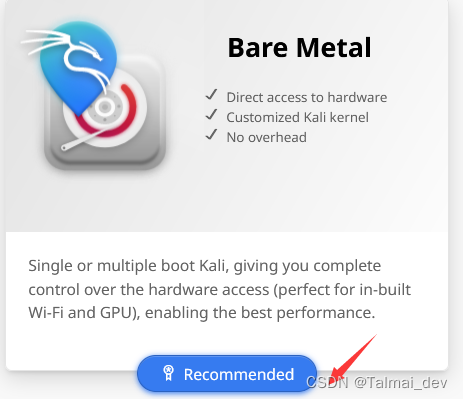
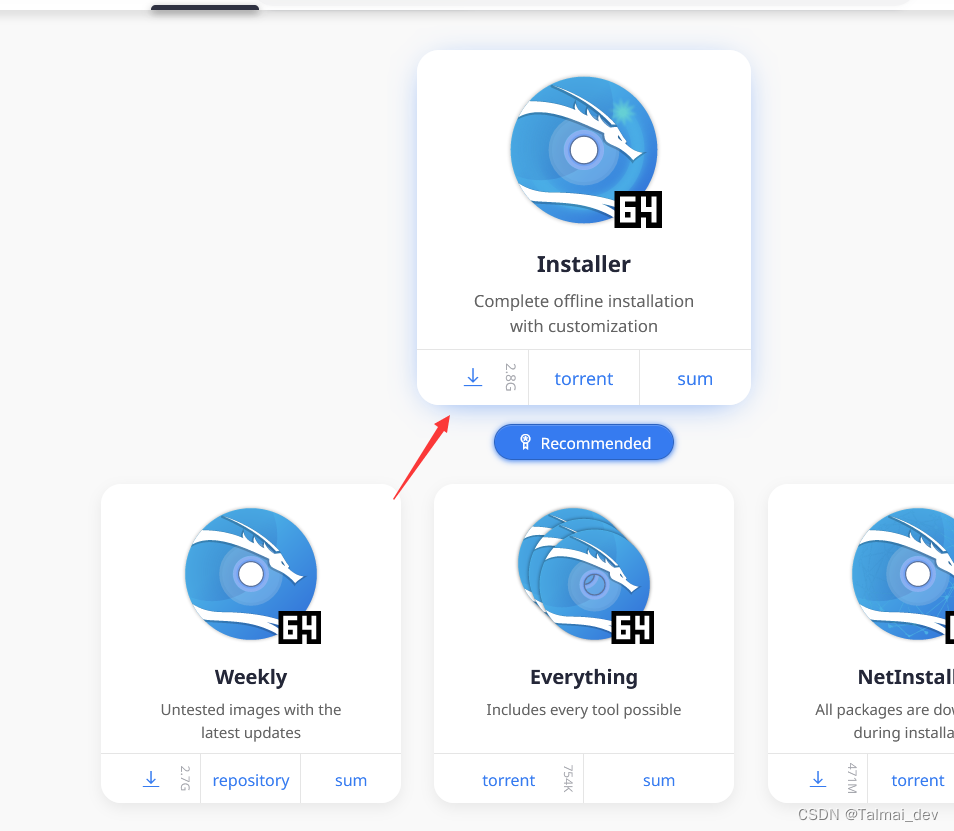
2 ubuntu官网
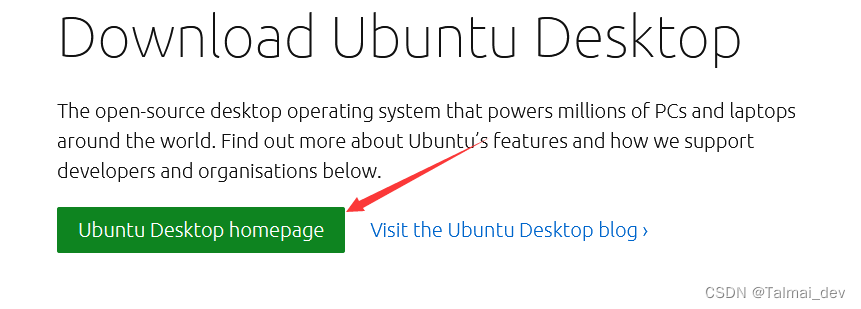
3vmware workstation pro(最新版17pro)
4 virtualbox for linux
sudo apt install virtualbox-ext-pack
5
win32 disk imger
linux dd 刻录iso到u盘
#查看U盘路径
fdisk -l
#图形界面 以kali为例会在桌面出现挂载图标 点开之后输入pwd寻找路径
#刻录命令of=后输入你的u盘路径
sudo dd if=/path/to/xzy.iso bs=4M of=/dev/XXXXX status=progress
| 参数 | 作用 |
|---|---|
| < if=input file > | if=文件名:输入文件名,缺省为标准输入。即指定源文件。 |
| < of=output file > | of=文件名:输出文件名,缺省为标准输出。即指定目的文件。 |
| bs=bytes | 一次读入的bytes个字节,即指定一个块大小为bytes个字节。 |
| obs=bytes | 一次写入的bytes个字节,即指定一个块大小为bytes个字节。 |
| cbs=bytes | 一次转换bytes个字节,即指定转换缓冲区大小。 |
| skip=blocks | 从输入文件开头跳过blocks个块后再开始复制。 |
| seek=blocks | 从输出文件开头跳过blocks个块后再开始复制。(通常只用当输出文件是磁盘或磁带时才有效,即备份到磁盘或磁带时才有效。) |
| count=blocks | 仅拷贝blocks个块,块大小等于ibs指定的字节数。 |
| conv=conversion | 用指定的参数转换文件。 |
| fdatasync | 完成dd命令前,写文件数据到磁盘 |
| fsync | 除文件数据外,同时也写元数据 |
| iflag, oflag | 关键symbol: |
| dsync | 用同步I/O操作数据 |
| sync | 除文件数据外,同时也写元数据 |
| status=progress | 显示刻录进度状态 |
win32Disk Imager 工具(windows环境)
1 刻录iso到u盘
window
Win32 Disk Imager

如果在路径下没有找到,如图修改选择*.*

选择u盘
先插入u盘再打开软件

电脑请不要休眠
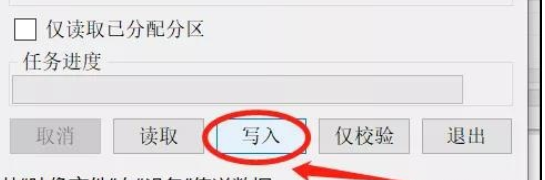


装机
kali配置
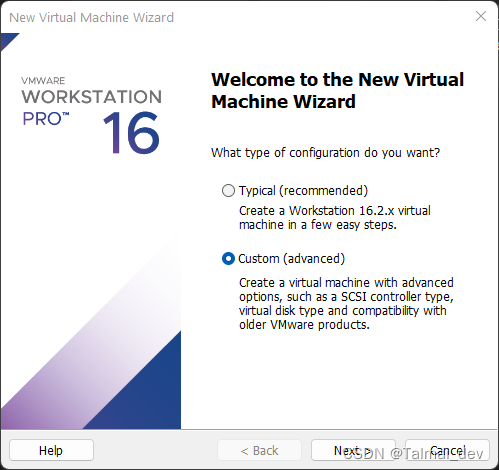
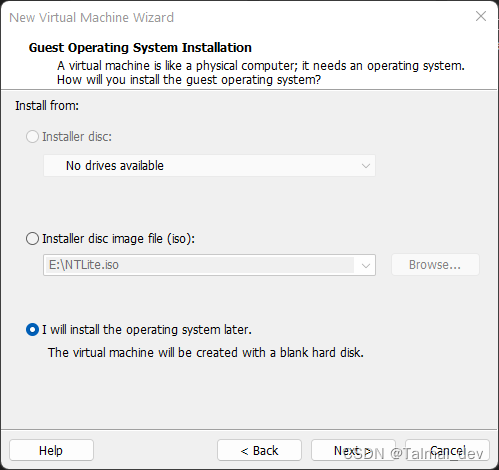




这边选择1024gb 方便之后分区 这里的数字是虚拟数字 不会真实占用
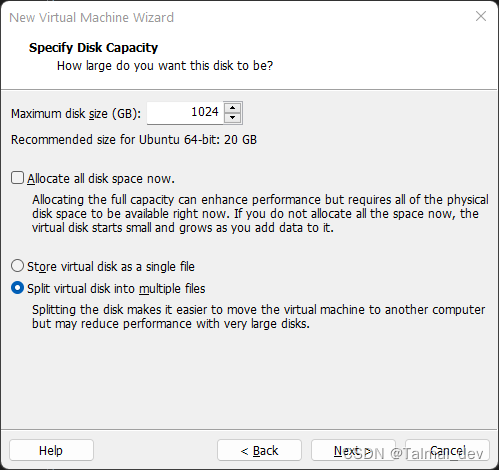


ubuntu配置
与kali对比只有以下这步不同
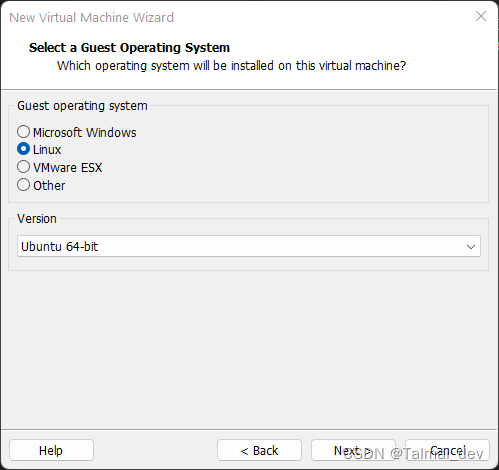
kali 安装详细记录
开机->(默认回车下一步)

为了防止乱码报错 个人习惯使用英文

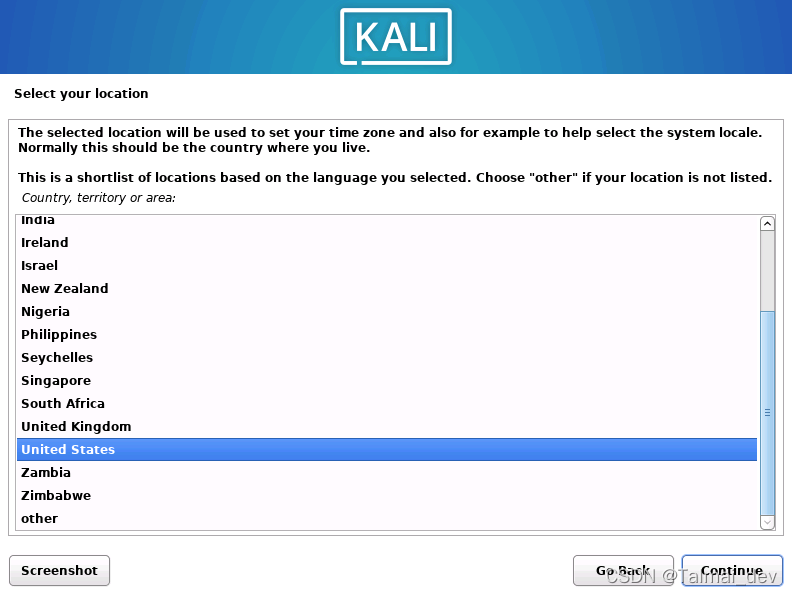
 装机不能联网 不然会很慢
装机不能联网 不然会很慢





 分区即重要又不重要 /目录相当于c盘 里面东西越多就越卡 因为前期萌新在任何分区都差不多 没必要单独挂载 随着实力提升会有各种需求 而linux系统分区开局就定死 不能像windows一样自由分配
分区即重要又不重要 /目录相当于c盘 里面东西越多就越卡 因为前期萌新在任何分区都差不多 没必要单独挂载 随着实力提升会有各种需求 而linux系统分区开局就定死 不能像windows一样自由分配
 这边选择手动配置
这边选择手动配置
主机的话也尽量选一整块硬盘作为载体
整个虚拟硬盘 加上vmware 相当于一个主机 所以全盘





 如果是主机 这边需要增加BIOS和EFI分区 在下面ubuntu有详细介绍
如果是主机 这边需要增加BIOS和EFI分区 在下面ubuntu有详细介绍
usr 500gb /opt 300gb



睡一觉 i7 11以下的配置差不多要两个小时
 two hours qaq(
two hours qaq(




ubuntu安装详细记录 (这里我依然以英文版演示)
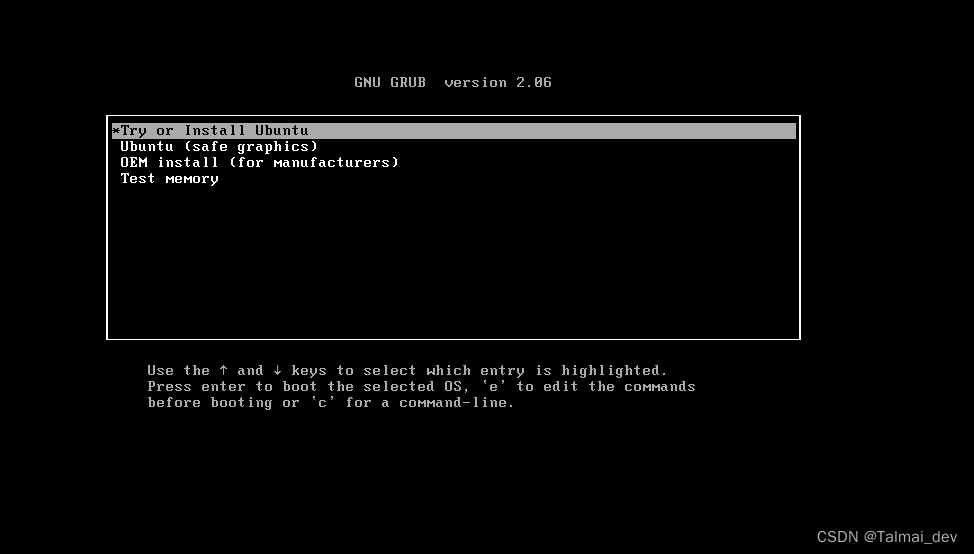
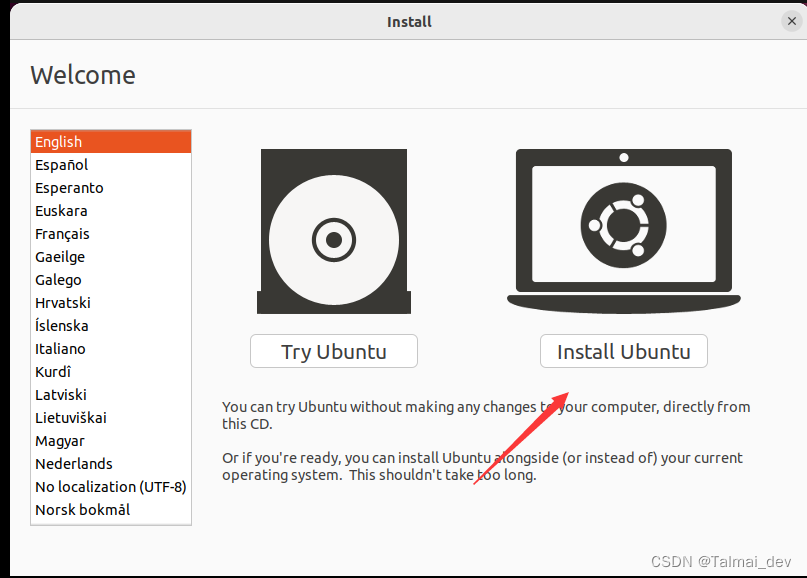
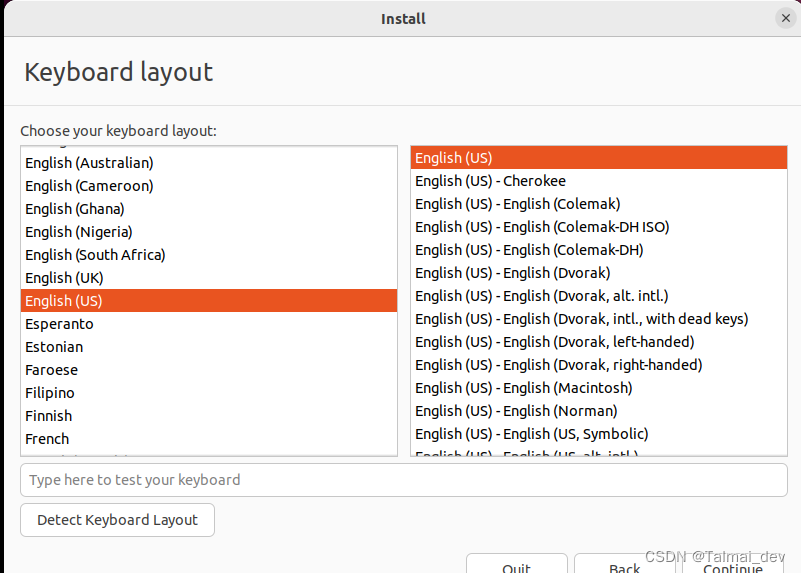
切记不要联网 如果是主机就把网线 如果是虚拟机就去网络适配器里面关闭dhcp自动分配ip
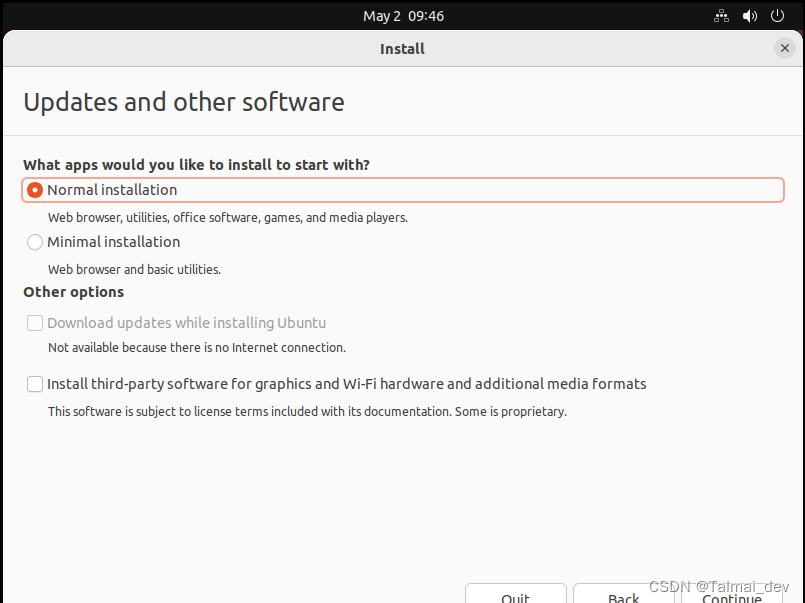
选择手动分配 分区 而载体分情况讨论
虚拟机 整个虚拟文件
主机 尽量是另一块空硬盘
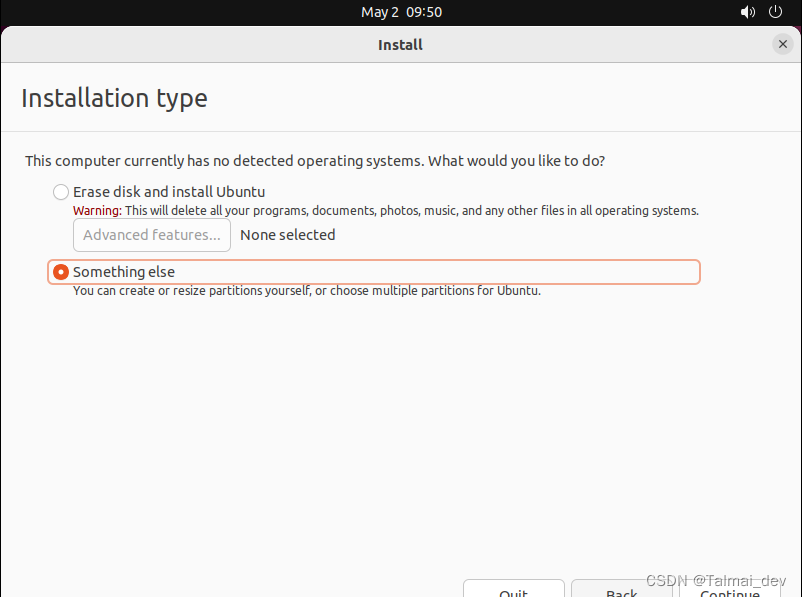
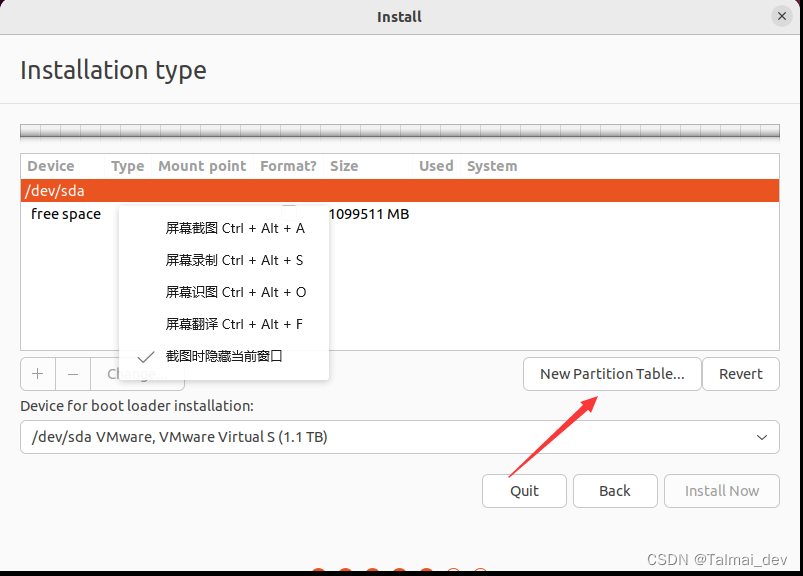
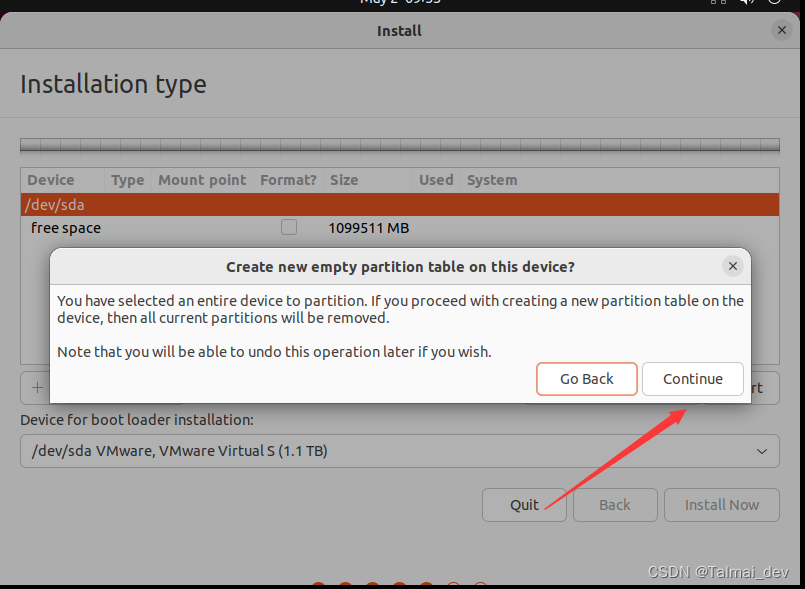
启动分区对于虚拟机来讲只需要boot 而主机需要把 bios和efi都配置上
理论上这类分区最多用100到320mb 这边我分640是为了保险
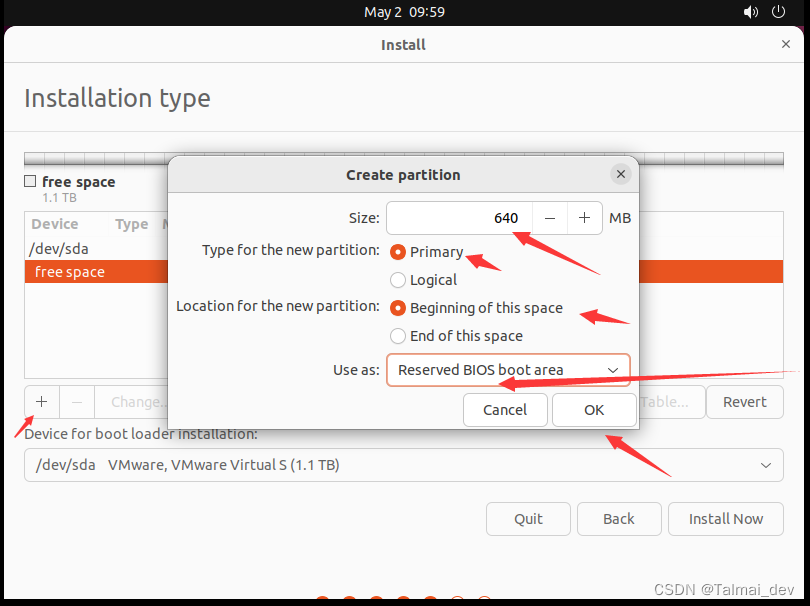
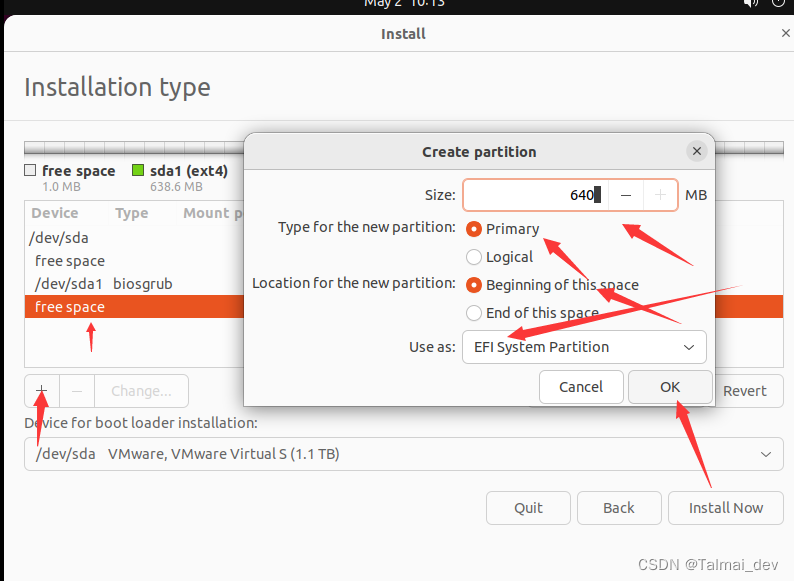
现在你们应该学会了分区操作 然后对照我的分区表盘做
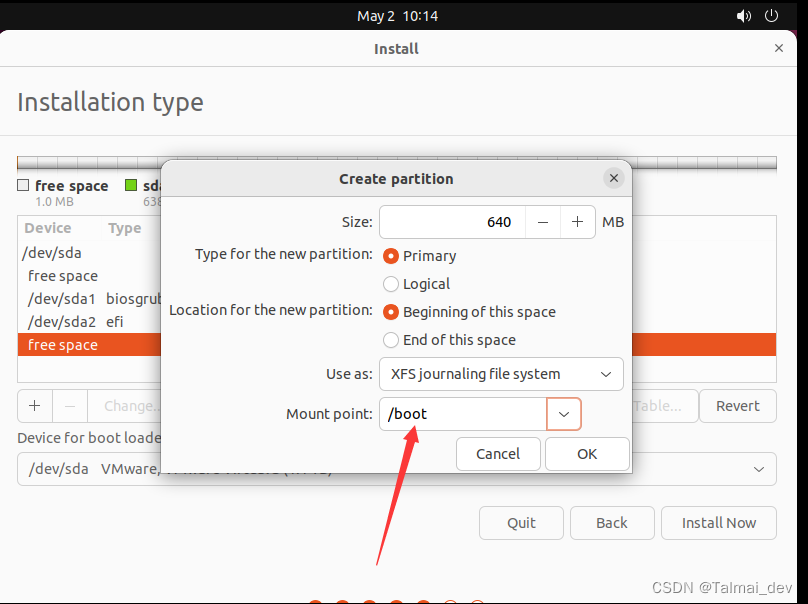
usr 500gb /opt 300gb
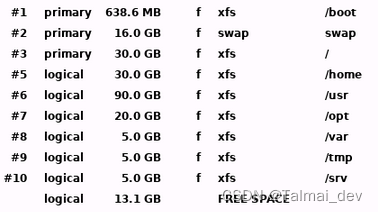
install now
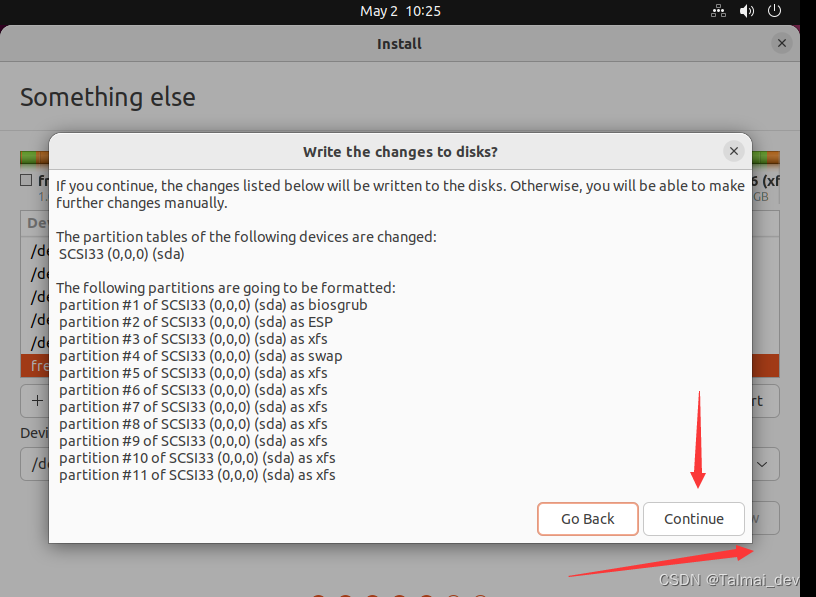
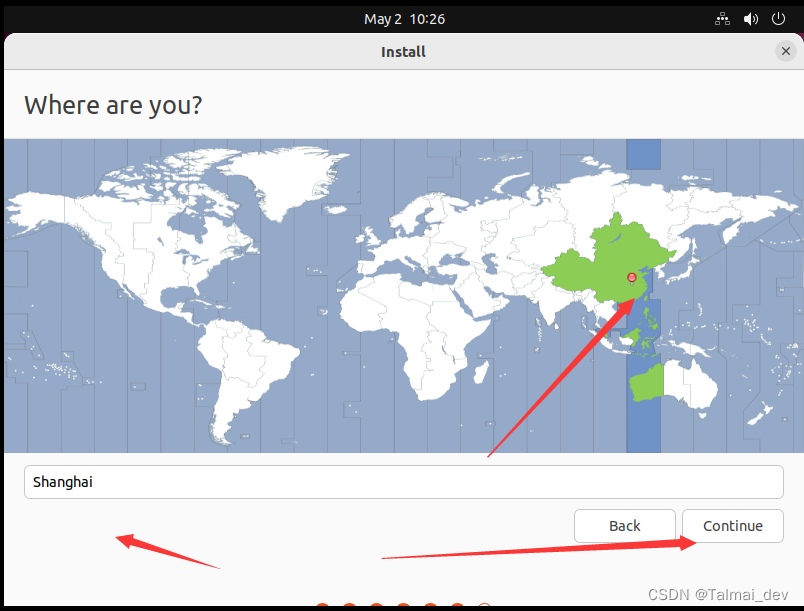
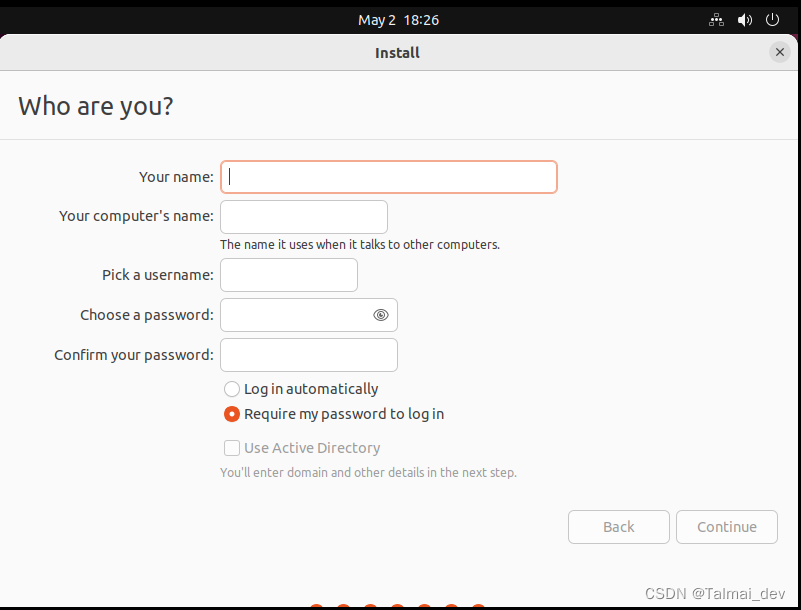 skip直接跳过 这边我点了两次
skip直接跳过 这边我点了两次
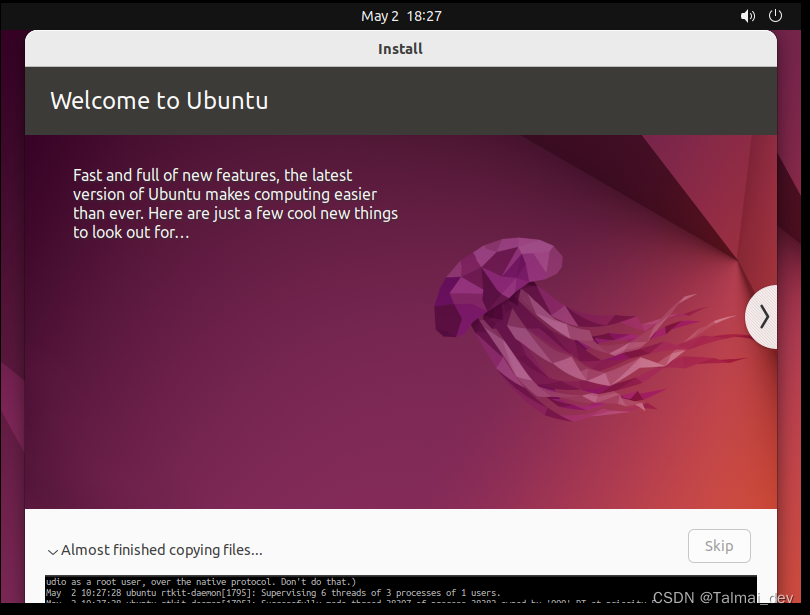
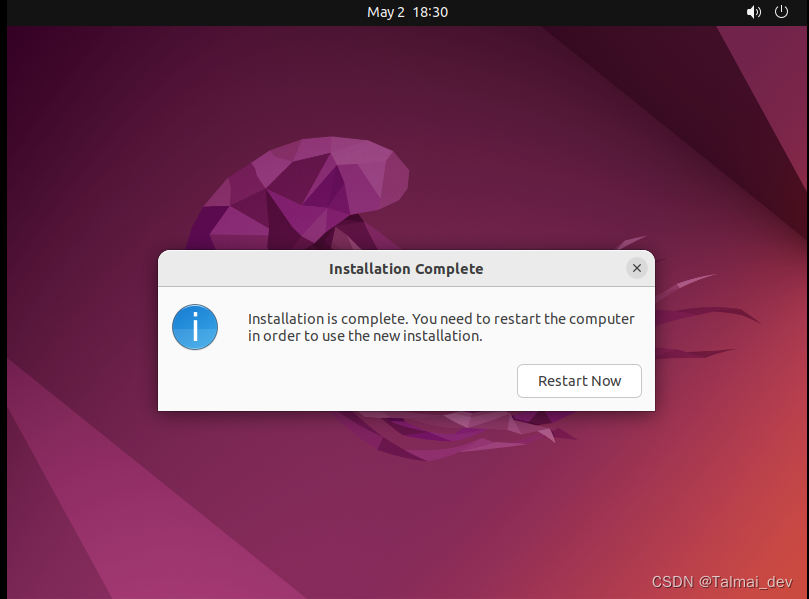
然后不要傻乎乎的等着
点一下enter
那个傻子肯定不是我(确信)
这篇关于2023.10(u盘刻录iso)主机,vmware,virtualbox安装linux/ubuntu/kali的文章就介绍到这儿,希望我们推荐的文章对编程师们有所帮助!



